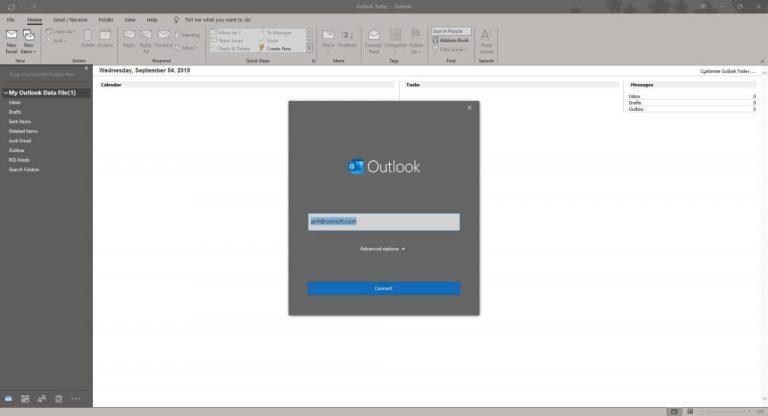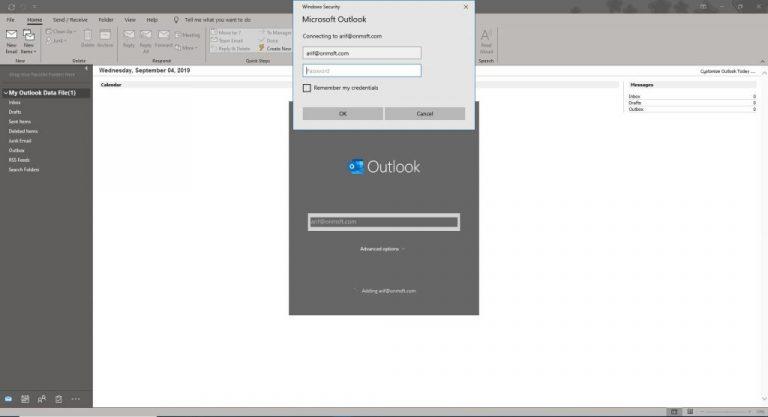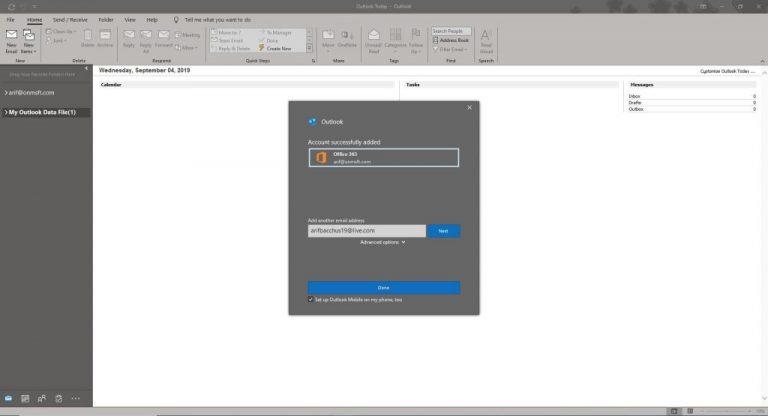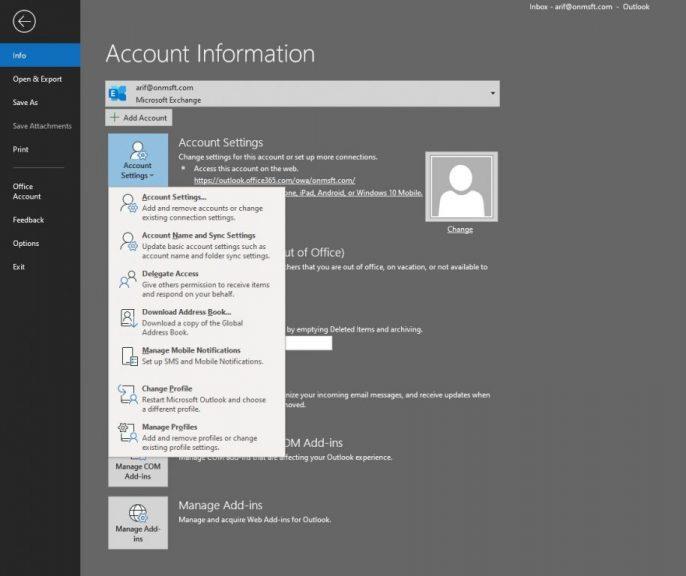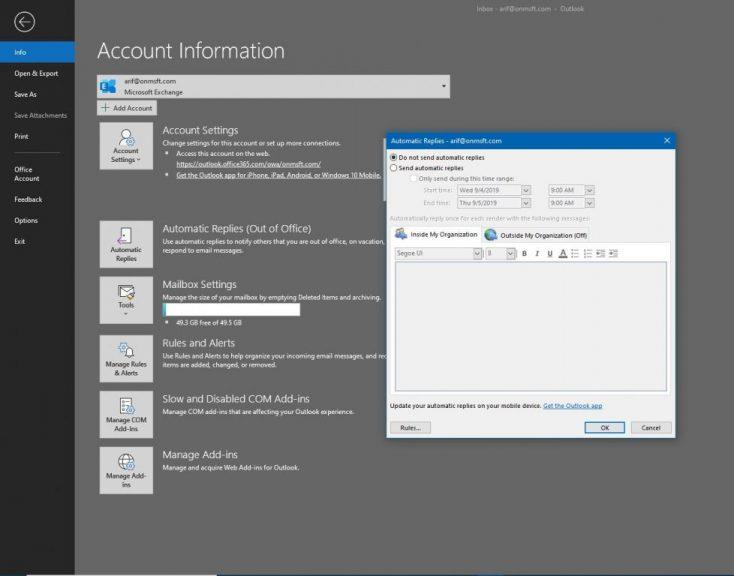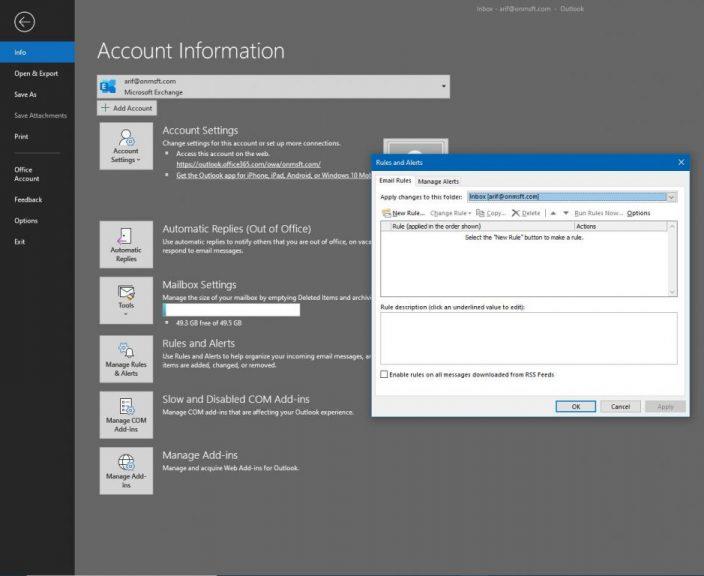Konfigurimi i llogarive të postës elektronike në aplikacionin e desktopit Outlook në Office 365 është i lehtë.
Shkoni te menyja File në shiritin në Outlook
Shkruani adresën tuaj të emailit në kutinë pop-up të Outlook
Shtypni butonin blu Lidhu
Nëse jeni duke përdorur një llogari Exchange, Google ose një llogari POP që kërkon cilësime të avancuara sigurie, zgjidhni menynë rënëse Opsionet e Avancuara .
Nëse llogaria juaj është POP ose IMAP, atëherë do të dëshironi të zgjidhni opsionin Më lejoni ta konfiguroj llogarinë time manualisht dhe të futni fushat e duhura. Microsoft ka një listë të cilësimeve të sugjeruara këtu .
Hyni me fjalëkalimin tuaj
Dërgimi me email është një nga përvojat thelbësore të çdo operacioni biznesi. Me një abonim në Office 365, zakonisht mund të qaseni në emailin tuaj nga aplikacioni ueb Outlook ose të konfiguroni llogarinë tuaj të postës elektronike me klientë të ndryshëm të postës elektronike nëpër telefona ose kompjuterë të ndryshëm. Një nga këta klientë ndodh të jetë aplikacioni i desktopit Outlook, siç përfshihet në shumë abonime të Office 365.
Në këtë udhëzues hap pas hapi, ne do t'ju japim një vështrim se si mund të konfiguroni dhe menaxhoni llogarinë tuaj të postës elektronike në aplikacionin e desktopit Outlook. Procesi është i thjeshtë dhe i drejtpërdrejtë. Në vetëm 5 minuta, ju mund të aktivizoni dhe të dërgoni email nga kompjuteri ose laptopi juaj, pa pasur nevojë të vizitoni ueb-in.
Konfigurimi nëpërmjet opsionit File
Në mënyrë tipike, Outlook do t'ju përshëndet me një magjistar hap pas hapi për herë të parë për të krijuar një llogari emaili nëse nuk e keni përdorur kurrë më parë. Kjo është mënyra më e lehtë për të filluar me Outlook. Megjithatë, në disa raste të rralla, magjistari mund të mos shfaqet. Në këtë rast, do t'ju duhet të konfiguroni manualisht emailin tuaj duke vizituar menynë e skedarëve. Procesi i konfigurimit manual është shumë i ngjashëm me konfigurimin fillestar dhe hapat janë më poshtë.
Shkoni te File në Outlook dhe klikoni në butonin Shto llogari .
Shkruani adresën tuaj të emailit në kutinë pop-up të Outlook
Shtypni butonin blu Lidhu
Nëse jeni duke përdorur një llogari Exchange, Google ose një llogari POP që kërkon cilësime të avancuara sigurie, zgjidhni menynë rënëse Opsionet e Avancuara . Nëse llogaria juaj është POP ose IMAP, atëherë do të dëshironi të zgjidhni opsionin Më lejoni ta konfiguroj llogarinë time manualisht dhe të futni fushat e duhura. Microsoft ka një listë të cilësimeve të sugjeruara këtu .
Hyni me fjalëkalimin tuaj
Pasi të identifikoheni, Outlook do të marrë automatikisht shumicën e përmbajtjes nga llogaria juaj e emailit. Kjo do të përfshijë të gjitha emailet tuaja nga kutia hyrëse, dosjet dhe më shumë. Tani je i lirë të dërgosh email nga aplikacioni i desktopit Outlook!
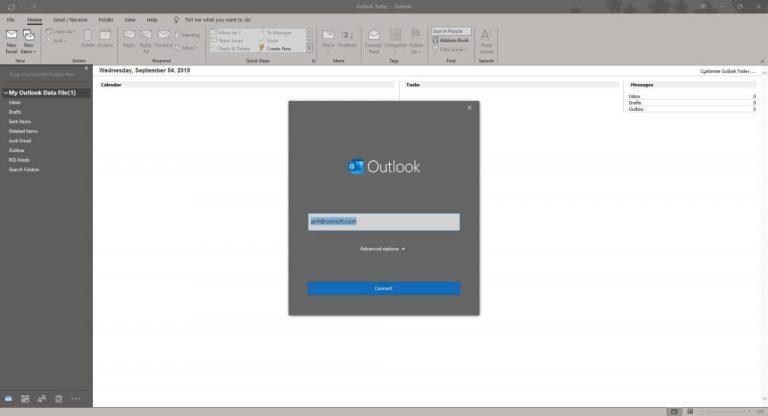
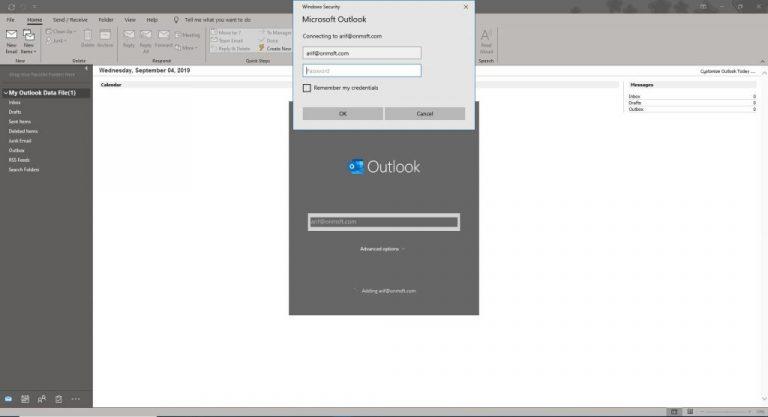
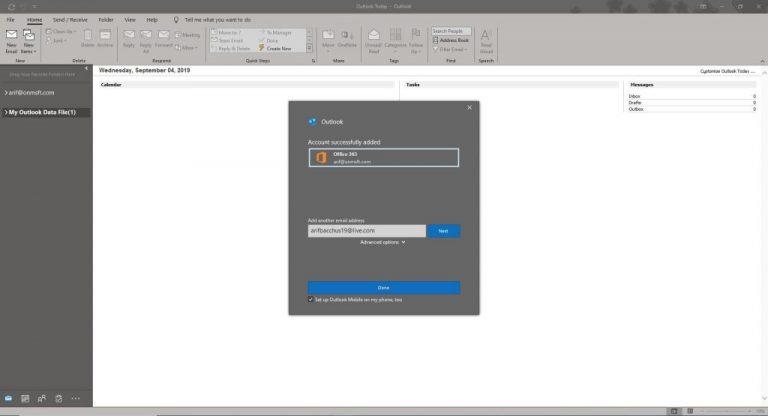
Menaxhimi i llogarisë tuaj të re të postës elektronike në Outlook
Me llogarinë tuaj të postës elektronike të konfiguruar në Outlook, tani ka të ngjarë të dëshironi të dini se si mund ta menaxhoni atë. Kjo thjesht përfshin një vizitë në opsionin File edhe një herë. Nga atje do të shihni një meny rënëse që liston emrat e çdo llogarie që keni shtuar. Do të shihni gjithashtu mundësinë për të shtuar më shumë llogari. Disa opsione të tjera për menaxhimin e llogarive të Outlook shpjegohen më poshtë.
- Cilësimet e llogarisë: Ky cilësim i parë ju lejon të shtoni ose hiqni llogari, të ndërroni dhe menaxhoni profilet e Outlook ose të ndryshoni cilësimet e llogarisë. Opsionet e tjera këtu ju lejojnë të shkarkoni kontaktet tuaja, të konfiguroni sinjalizimet SMS për emailet dhe më shumë. Ekziston edhe një opsion për të ndryshuar fotografinë e profilit dhe për të hyrë në emailin tuaj nga ueb
- Përgjigjet automatike: Ky cilësim do t'ju lejojë të konfiguroni Përgjigjet automatike nëse jeni me pushime, jeni sëmurë ose nuk jeni në dispozicion për t'iu përgjigjur mesazheve.
- Cilësimet e veglave dhe kutisë postare : Nëse jeni të shqetësuar për hapësirën e ruajtjes së Outlook, këto tarifa ju lejojnë të menaxhoni madhësinë e kutisë tuaj postare. Gjithashtu mund t'ju ndihmojë të pastroni kutinë tuaj postare duke zbrazur dosjen e artikujve të fshirë. Së fundi, ai gjithashtu mund t'ju ndihmojë të zhvendosni artikujt e vjetër në një skedar Outlook.
- Menaxho rregullat dhe sinjalizimet : Ky opsion është për vendosjen e rregullave për mesazhet me email dhe sinjalizimet për sa herë që artikujt zhvendosen automatikisht.
- Menaxho shtesat : Ky mjet i fundit është për menaxhimin e shtesave tuaja për Outlook
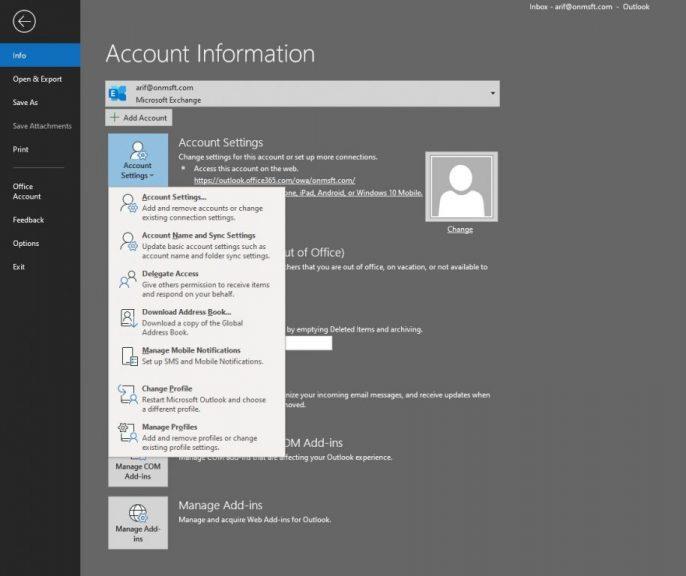
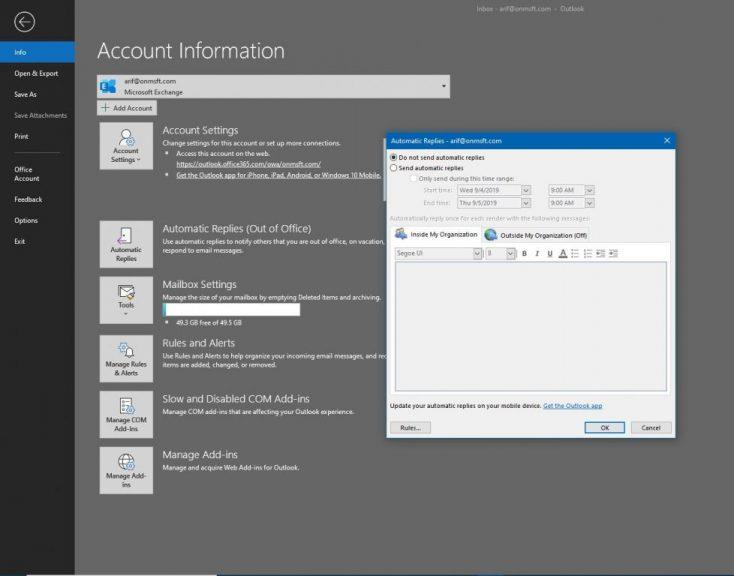
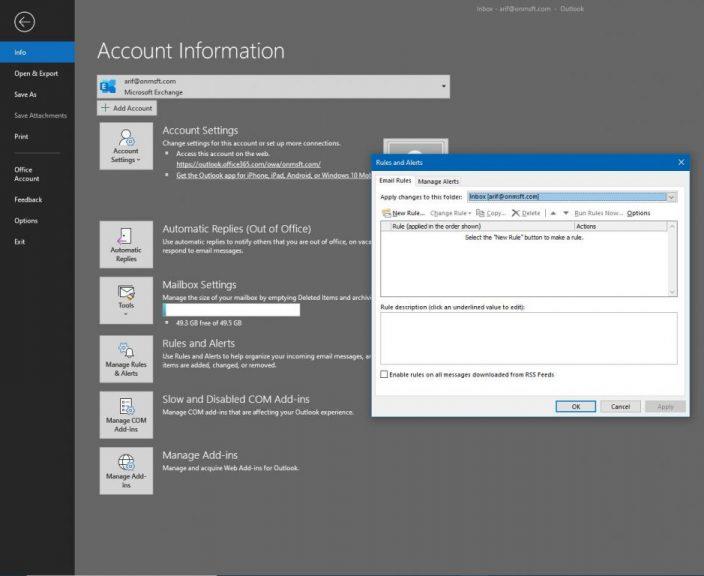
Përfundimi dhe këshilla dhe truket e tjera
Siç mund ta shihni, konfigurimi i llogarisë tuaj të emailit me aplikacionin e desktopit Outlook si pjesë e Office 365 është i lehtë. Thjesht duhet të ndiqni disa kërkesa të lehta për t'u kuptuar dhe më pas të vizitoni përsëri menunë File për të menaxhuar llogarinë tuaj. Ne kemi shpjeguar më parë se si mund të bashkëngjitni skedarë në Outlook , të kujtoni një email dhe madje t'i shikonim disa nga këshillat dhe truket tona të preferuara të Outlook . Jeni të lirë ta kontrolloni dhe na tregoni se si funksionon Outlook për ju duke na lënë një koment më poshtë.